Как запустить Windows 10 за 3 секунды
Можно ли запустить Windows 10 за 3 секунды? Хотя быстрый запуск возможен, достижение этого рубежа кажется почти невозможным. Тем не менее, есть методы, благодаря которым ваш компьютер запускается невероятно быстро.
Обычно Windows 10 загружается долго. На традиционном жестком диске с момента нажатия кнопки питания до появления рабочего стола может пройти намного больше минуты. И даже после этого он по-прежнему загружает некоторые службы в фоновом режиме, что означает, что он все еще довольно медленный, пока все не станет полностью функциональным.
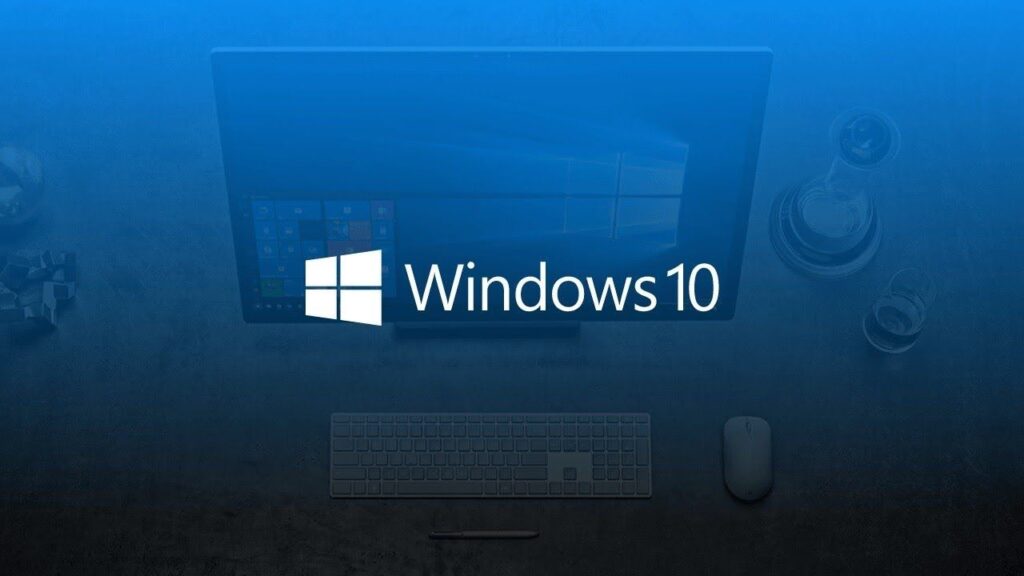
Запуск Windows 10 за 3 секунды: легенда или реальность?
По этой причине функция быстрого запуска была представлена начиная с Windows 8. Но что это такое и как работает?
В основном во время загрузки загружаются ядро и некоторые драйверы. Затем программы, библиотеки и другие типы данных считываются с диска в память и тем или иным образом выполняются или обрабатываются процессором. На приличном SSD этот тип операции выполняется относительно быстро: от десяти до двадцати секунд до появления рабочего стола.
Поскольку этот срок считается приемлемым, большинство пользователей не подозревают, что это можно сделать еще быстрее. При активном быстром запуске ваш компьютер загрузится менее чем за пять секунд. Однако, даже если эта функция доступна, многие системы Windows продолжат выполнять нормальный процесс загрузки.
Как работает быстрый запуск
Быстрый запуск работает относительно просто. Если Windows обычно загружает серию программ, драйверов и различного программного обеспечения постепенно, при быстром запуске результат этих загрузок сохраняется и загружается автоматически при каждом запуске.
При следующей загрузке операционная система просто копирует результат с диска в ОЗУ. Таким образом избегается необходимость поэтапного пересчета всей процедуры.
Как узнать, выполняет ли Windows быструю загрузку?
На самом деле это довольно просто. Если вы видите анимацию запуска, в которой кружатся эти точки, это нормальный запуск. Если вы не видите этой анимации запуска, Windows выполняет быстрый запуск с помощью быстрого запуска.
Надо сказать, что в некоторых случаях компьютер по-прежнему будет использовать «традиционную» загрузку. Например:
- в случае перезагрузки
- после обновления
- после удаления или установки нового драйвера
Фактически функция быстрого запуска активируется только при выключенном компьютере.
Как активировать быстрый запуск
Обычно для активации этой функции необходимо:
- Введите Параметры электропитания в поле поиска Windows 10 и щелкните результат.
- Выберите Укажите, что происходит при нажатии кнопки питания
- Затем выберите Изменить параметры, которые в настоящее время недоступны, затем включите поле быстрого запуска.
Условия активации могут отличаться от системы к системе. В некоторых случаях вы можете обнаружить, что даже без всех этих элементов Windows будет выполнять быструю загрузку полностью автоматически. В большинстве случаев для использования этой функции требуются следующие требования.
- Windows должна загружаться через UEFI. Если вы установили свою ОС в режиме BIOS, вам следует преобразовать ее в UEFI.
- У вас должен быть драйвер SATA / NVMe от производителя материнской платы. Общие драйверы Windows в этом отношении бесполезны. Например, если вы видите что-то вроде Контроллер SATA AHCI стандарт в диспетчере устройств это означает, что вы используете общие драйверы. Память SSD обычно не работает с этим типом драйвера.
- Быстрый запуск должен быть включен в параметрах электропитания и должен быть включен по умолчанию. Но не помешает проверить или снова включить, если вы ранее по какой-то причине отключили его.
- Конечно, важно иметь в наличии твердотельный накопитель или накопитель NVMe. Быстрая загрузка может работать и с жесткими дисками, что значительно сокращает время загрузки, но, очевидно, вы не сможете загрузиться в Windows 10 за 3 секунды.
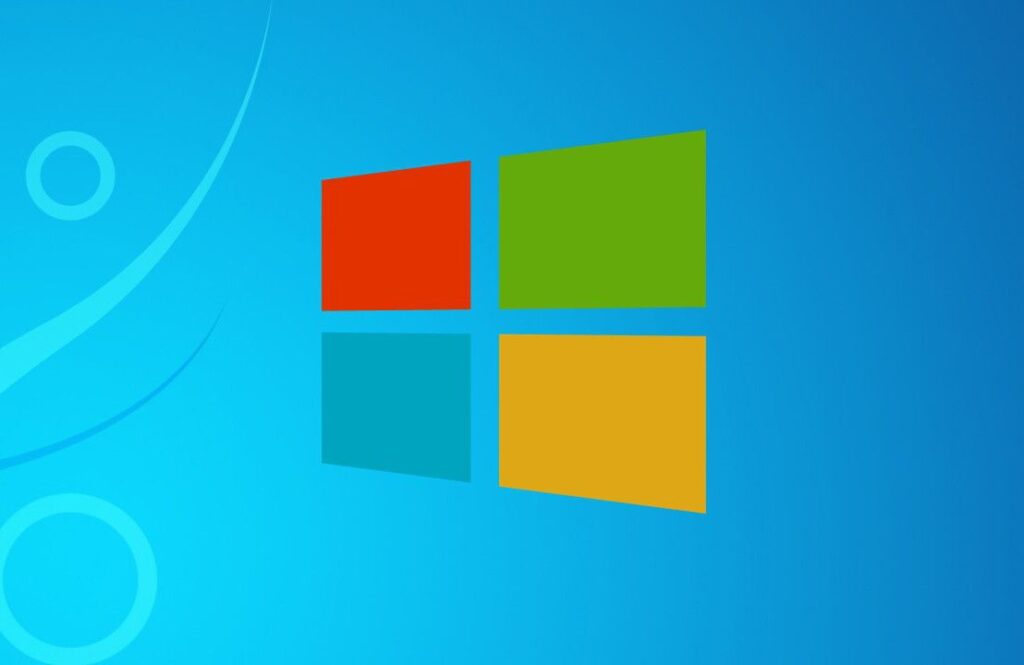
Если Quick Start все еще неактивен …
Вышеупомянутых шагов должно быть достаточно, чтобы ускорить запуск вашего компьютера. Если вам это не удалось, попробуйте установить другие драйверы, доступные для вашей материнской платы, видеокарты и любого другого оборудования на вашем компьютере.
Если вы установили Windows во время загрузки BIOS, полностью отключите загрузку BIOS (и CSM, если он у вас есть), включите только загрузку UEFI и переустановите ОС. Если эти параметры также не работают, возможно, у вас есть ошибка в реализации UEFI или оборудование, которое Windows не может использовать с быстрым запуском. К сожалению, если вы попадаете в эту категорию, вы ничего не можете сделать, кроме как заменить материнскую плату или оборудование, которые вызывают проблемы.
